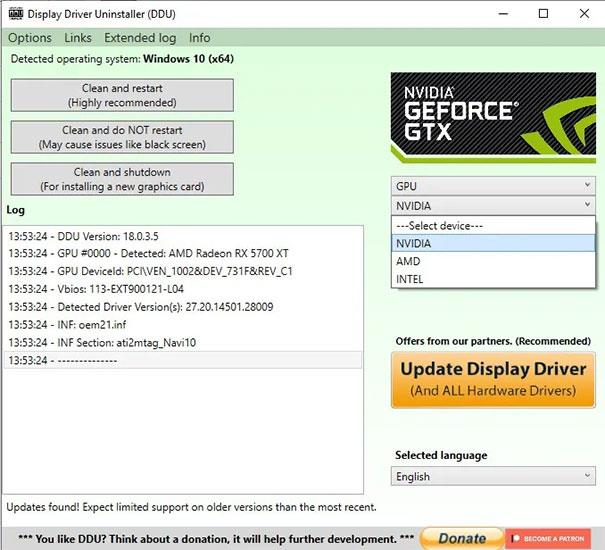Ab dem Betriebssystem Windows 7 können Benutzer den Schatteneffekt auf dem Fenster leicht erkennen, um es bei der Verwendung hervorzuheben. Manche Leute mögen diese Effekte jedoch nicht, weil sie sie für zu verwirrend halten oder weil sie die Leistung des Geräts durch Deaktivieren einiger Funktionen steigern möchten.
Die Vorgänge zum Deaktivieren der Fensterschattierungsfunktion unter Windows 10 sind recht einfach und werden direkt am Computer angepasst. Bitte folgen Sie unserem Artikel unten, um die Fenster-Shader-Funktion unter Windows 10 zu deaktivieren.
Schritt 1:
Geben Sie in der Windows-Suchleiste das Schlüsselwort „ Systemsteuerung“ ein und greifen Sie auf die Ergebnisse zu.

Schalten Sie unnötige Effekte aus, um Windows zu beschleunigen!
Suchen Sie in der Benutzeroberfläche der Systemsteuerung nach System und Sicherheit und greifen Sie dann darauf zu .

Schritt 2:
Auf der Schnittstelle „System und Sicherheit“ wählen wir „System“ aus .

Schritt 3:
Hier wählen Sie im linken Menü die Registerkarte Erweiterte Systemeinstellungen aus.

Schritt 4:
Wählen Sie auf der Registerkarte „Erweitert“ die Option „Einstellungen“ aus .

Wir müssen nur das Kontrollkästchen „Schatten unter Windows anzeigen“ deaktivieren . Wählen Sie OK, um die Einstellungen zu speichern.

Die Schritte zum Deaktivieren des Fensterschatteneffekts unter Windows sind relativ einfach und leicht durchzuführen. Wenn Sie es erneut verwenden möchten, befolgen Sie einfach die oben genannten Schritte, aktivieren Sie das Kontrollkästchen „Schatten unter Windows anzeigen“ und klicken Sie auf „OK“, um die Einstellungen zu speichern.
Weitere Informationen finden Sie in den folgenden Artikeln:
- 7 Möglichkeiten und Anpassungen im Artikel helfen Ihrem Windows 10 „so schnell wie der Wind“
Ich wünsche Ihnen viel Erfolg!